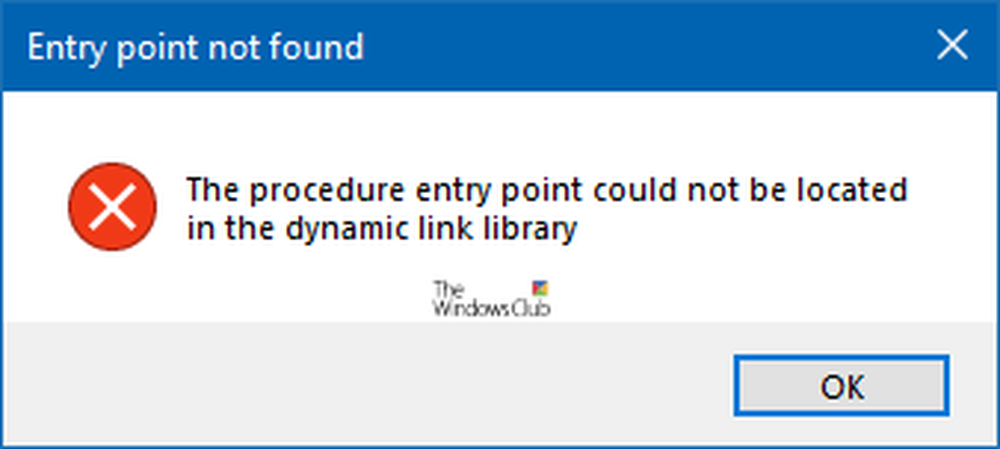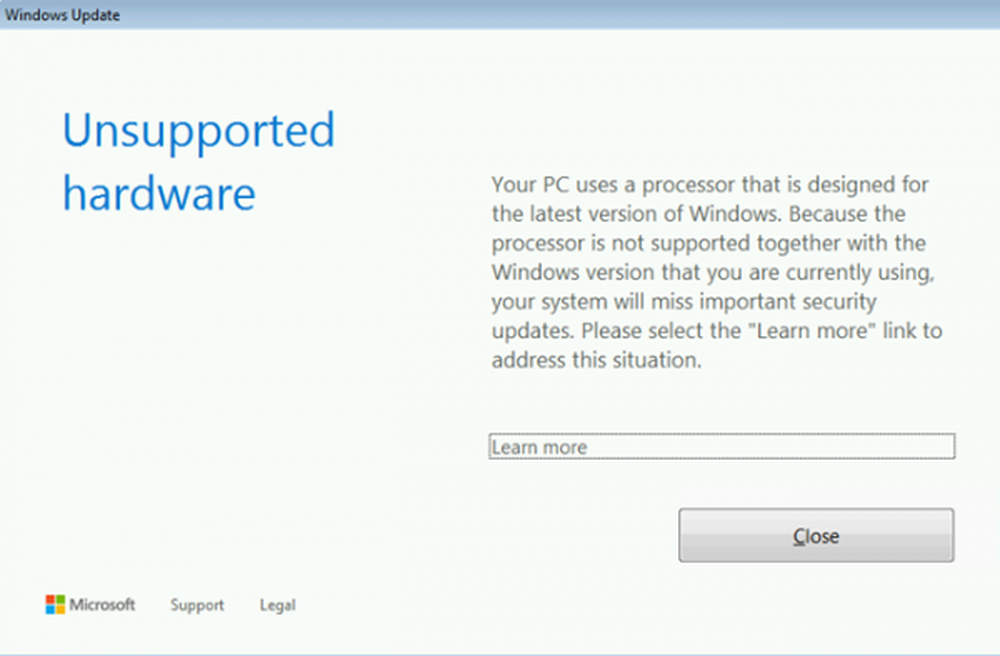Print Spooler-tjänsten körs inte i Windows 10
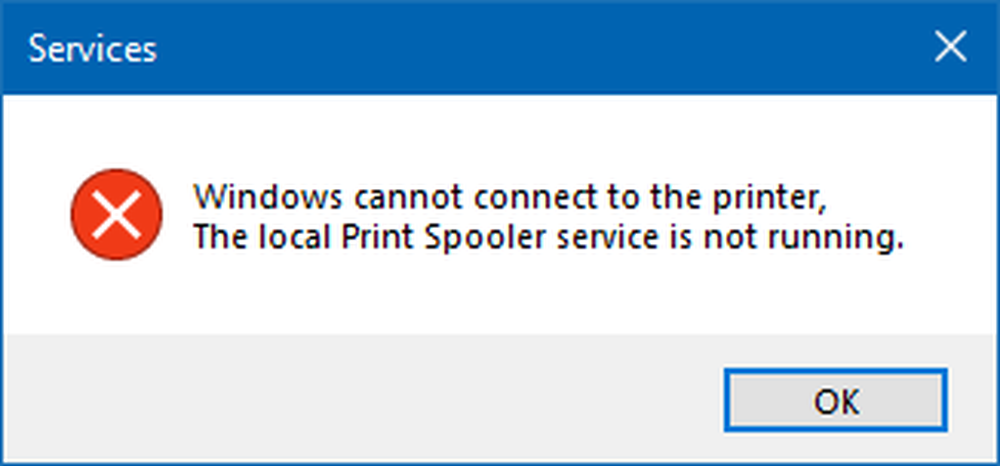
De Print Spooler Service ansvarar för hantering av utskriftsjobb som i sin tur betyder att skrivaren ska hantera. Om den här tjänsten upphör att fungera kommer inte skrivaren att skriva ut dokument och det kan vara att systemet inte kommer att detektera det heller. I en sådan situation kan användarna se något av följande felmeddelanden, beroende på omständigheterna:
- Windows kan inte ansluta till skrivaren. Den lokala utskriftsspolarens tjänst körs inte
- Den lokala Print Spooler-tjänsten körs inte, Vänligen starta om Spooler eller starta om maskinen.
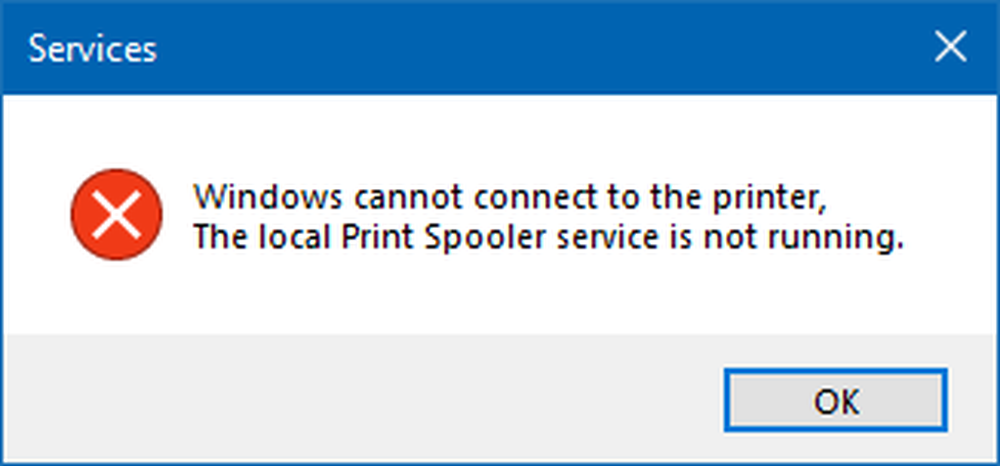
Print Spooler-tjänsten körs inte
Detta kan hända om den relaterade filen Print Spooler har blivit skadad eller borttagen. Det kan också hända om de berörda Windows-tjänsterna inte fungerar som de borde. Så för att åtgärda problemet kan du prova följande förslag:
- Starta om utskriftsspooler-tjänsten
- Uppdatera eller installera om skrivardrivrutinerna
- Kör skrivarens felsökare.
1] Starta om utskriftsspooler-tjänsten
Öppna Service Manager. Leta reda på Utskriftshanterare Service, högerklicka på den och välj Egenskaper.
Dessa servospolar skriver ut jobb och hanterar interaktion med skrivaren. Om du stänger av den här tjänsten kan du inte skriva ut eller se dina skrivare.
Ändra starttyp till automatisk och klicka på Start.
Försök nu och se om du kan skriva ut.
2] Uppdatera skrivardrivrutinerna
För att uppdatera drivrutiner, tryck på Win + R för att öppna fönstret Kör och skriv kommandot appwiz.cpl. Tryck på Enter för att öppna fönstret Program och funktioner.
Leta reda på de tidigare installerade skrivardrivrutinerna. Högerklicka och välj Avinstallera för dem.
Starta om systemet för att slutföra avinstallationsprocessen.
Anslut till Internet och anslut sedan skrivaren till din dator nu. Systemet installerar drivrutinerna automatiskt.
Om systemet inte installerar skrivardrivrutinerna automatiskt, använd guiden Lägg till en skrivare och drivrutinerna kan hämtas från tillverkarens webbplats.
3] Kör skrivarens felsökare
Att köra skrivarens felsökare kan hjälpa till att lösa de flesta utskriftsproblem. För att göra det, klicka på Start-knappen och sedan på växelsymbolen för att öppna menyn Inställningar.
Välj Uppdateringar och säkerhet> Felsök. Välj felsökaren Skrivare från listan och kör den.
Den här felsökaren för skrivare kontrollerar om:
- Du har de senaste skrivardrivrutinerna, och åtgärdar och uppdaterar dem
- Om du har problem med anslutning
- Om Print Spooler och nödvändiga tjänster körs bra
- Alla andra skrivarrelaterade problem.

När processen är klar startar du om systemet och kontrollerar om det hjälper till att lösa problemet.
Hoppas det här hjälper!
Relaterad läsning: Skriv ut Spooler Service Error 1068, beroende tjänsten eller gruppen misslyckades med att starta.